
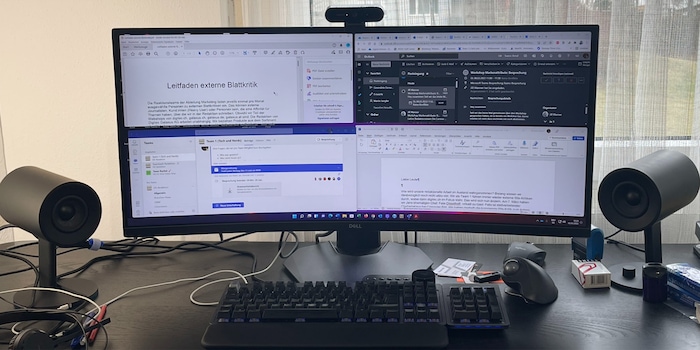
Ordine sullo schermo: FancyZones ti aiuta nei momenti di difficoltà
Fino a poco tempo fa, sulla mia scrivania avevo due vecchi monitor (24 e 27 pollici). Ora li ho sostituiti con un monitor da 34 pollici. Meraviglioso – fino al primo giorno di lavoro con il nuovo setup: un solo display significa caos nella disposizione delle finestre. FancyZones, un piccolo aiutino da parte di Microsoft, mi fornisce un rimedio.
«Ok, questa cosa è davvero antiquata. Si possono incollare interi Post-it sulla cornice», dice Martin Jungfer. L'umorismo secco del mio capo è spietato. Finora, due monitor hanno adornato la mia postazione di telelavoro. Ne sono sempre stato soddisfatto, finché non ho mandato questa foto al mio capo:

E lui ha risposto con una foto del suo monitor:
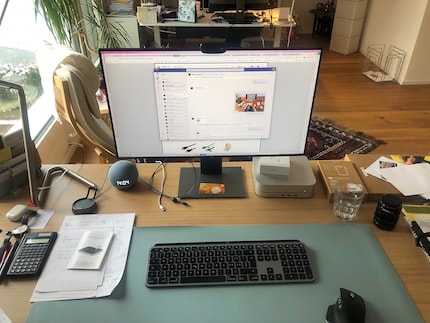
Mi sono registrato per una consulenza con il mio collega Kevin Hofer lo stesso giorno. Dopo aver chiarito le mie esigenze, ho ordinato questo monitor:

Ciò che è seguito, può essere descritto approssimativamente come segue: disimballato, impostato e subito mi sono innamorato. Almeno la sera prima.
FancyZones: organizzare facilmente le finestre di Windows
Il giorno dopo, la sensazione di felicità era svanita, seguita da una profonda disperazione. Non c’è da sorprendersi: ciò che prima era stato diviso tra due monitor, ora è mescolato in uno solo. Mi sono lamentato in una riunione video e il mio collega Simon Balissat mi ha consigliato il programma FancyZones di PowerToys. PowerToys è una collezione di utility per i sistemi operativi Windows.
Un raggio di speranza per gli appassionati di finestre. E utile per persone come me. Ho sempre diversi programmi aperti: da Microsoft Teams a Chrome, dalle presentazioni PowerPoint ad alcuni file Excel e Adobe Photoshop. Sul monitor regna rapidamente il caos, non importa quanto sia grande.
Ma impostare diverse disposizioni di finestre è semplice. Ecco un piccolo manuale.
Dopo aver installato PowerToys, apri il programma. Sulla barra a sinistra trovi la voce
«FancyZones».
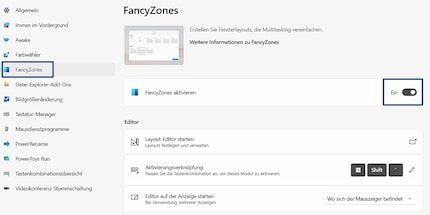
Sotto la voce di menu «Start layout editor» puoi creare la tua disposizione delle finestre personalizzata. Oppure, FancyZones offre anche dei modelli predefiniti che potrebbero fare al caso tuo.
- Focus: in questa disposizione, le finestre sono disposte una dietro l'altra come una cascata.
- Colonne o griglie: con questo layout puoi disporre tre finestre verticali.
- Righe: con questa disposizione, lo schermo è diviso in tre finestre orizzontali.
- Griglia di priorità: in questo layout, hai due finestre strette a sinistra e a destra e una finestra più grande al centro.
È possibile personalizzare ulteriormente i modelli in base alle tue esigenze. Per farlo, clicca sul simbolo della matita per il rispettivo modello. In questa vista è possibile regolare le dimensioni delle finestre. Una volta modificato, puoi salvare il modello. Come già detto, è anche possibile creare il proprio layout da zero. La procedura è la stessa descritta sopra. Così ho creato un layout con quattro finestre della stessa dimensione. Per me è perfetto:
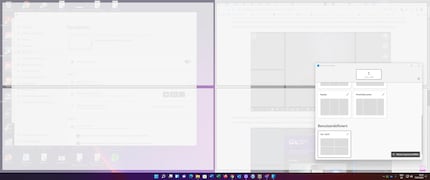
Come si usa il layout? FancyZones ha un approccio pragmatico: se ho quattro documenti, ne prendo uno tenendo premuto il tasto Shift e lo trascino nella zona desiderata. Il documento viene automaticamente adattato alle dimensioni appropriate. Dopo di che posso inserire il prossimo documento. È semplice.
Da quando ho installato il piccolo aiutante, l'ordine regna sovrano sul mio schermo. Ne sono molto soddisfatto.
A proposito: Martin Jungfer, fan dichiarato di Apple, dice: «Non ho mai problemi a lavorare con diverse finestre aperte». Non so se funziona davvero così facilmente sui Mac. Una cosa è chiara: sono soddisfatto della mia soluzione.
Sondaggio
Come fai a mantenere l'ordine su un monitor più grande?
- D'ora in poi userò anche io FancyZones.36%
- Quello che offre Windows mi basta.53%
- Ehi, ecco un altro strumento utile per te. Lo aggiungo nei commenti.11%
Il concorso è terminato.
Giornalista con più di 20 anni di esperienza, soprattutto nel settore del giornalismo online. Il mio strumento di lavoro principale? Un portatile – preferibilmente con connessione a Internet. Questi apparecchi mi affascinano a tal punto che, di tanto in tanto, mi piace smontare PC e portatili, ripararli e riassemblarli. Perché? Perché mi diverte!



